u盘提示被写保护怎么办 U盘磁盘被写保护解除方法
更新时间:2024-05-05 17:02:22作者:xtyang
在使用U盘的过程中,有时候会遇到U盘提示被写保护的情况,导致无法对其进行任何操作,这时候我们就需要寻找解除U盘写保护的方法。下面就为大家介绍几种常见的U盘磁盘被写保护解除方法,希望能帮助到大家解决这一困扰。
具体方法:
1.在电脑桌面点击进入此电脑。

2.在计算机界面内找到自己的u盘,鼠标右键单击点击“属性”进入。
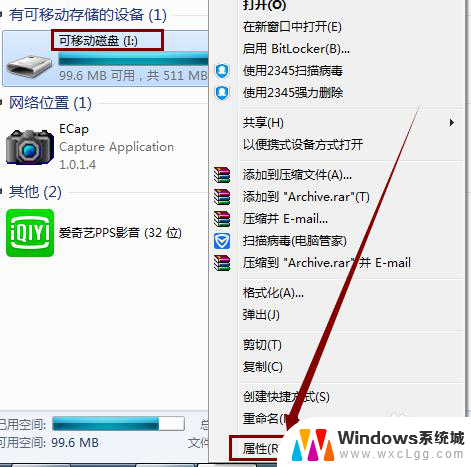
3.在属性界面内找到“硬件”选项卡,选择图中所示的磁盘驱动器后点击“属性”。
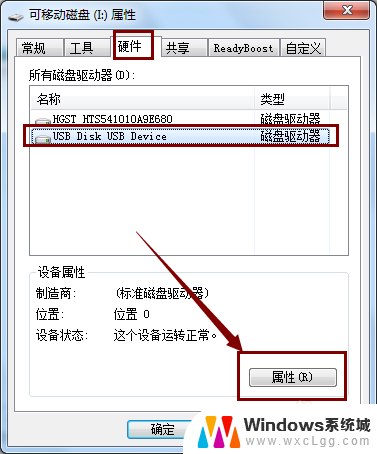
4.接着在新的界面内选择“策略”选项卡。接着勾选“删除策略”框下的“更好的性能”。最后点击“确定”。
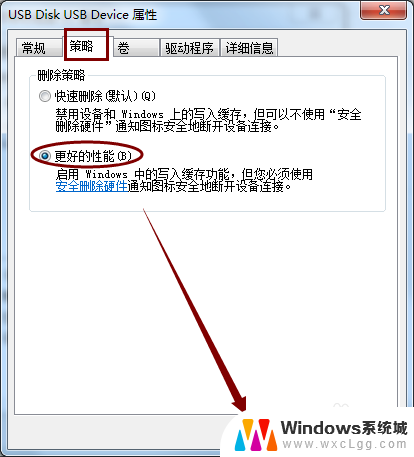
5.总结
1,点击进入此电脑
2,找到自己的u盘,鼠标右键单击点击“属性”进入
3,在属性界面内找到“硬件”选项卡,选择磁盘驱动器后点击“属性”。
4,接着在新的界面内选择“策略”选项卡。接着勾选“删除策略”框下的“更好的性能”。最后点击“确定”
以上就是解决U盘被写保护的全部方法,希望这些方法能够对遇到同样情况的朋友们有所帮助,请按照小编提供的方法来处理,希望能够解决问题。
u盘提示被写保护怎么办 U盘磁盘被写保护解除方法相关教程
-
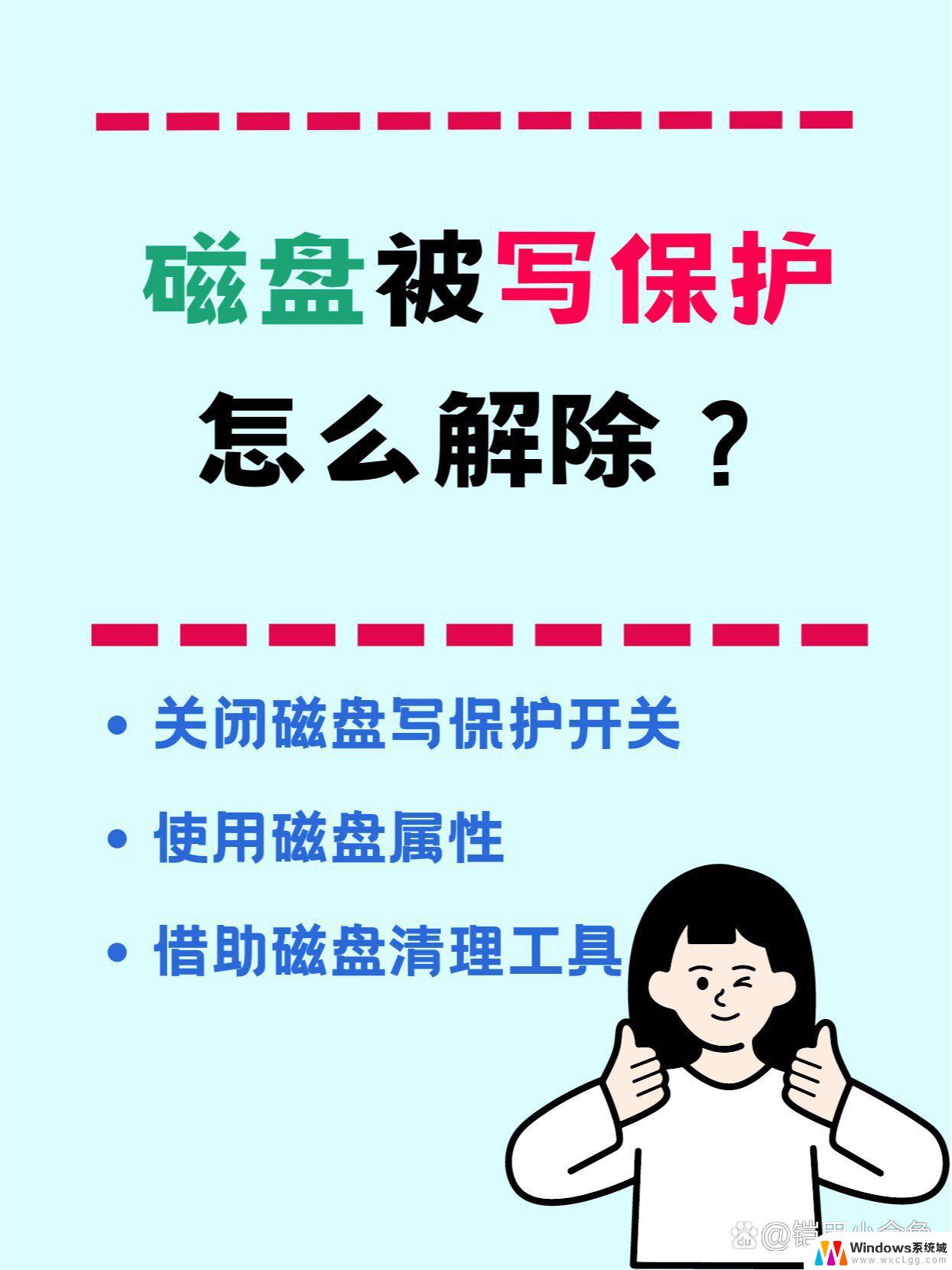 磁盘写保护怎么办 磁盘写保护解除方法
磁盘写保护怎么办 磁盘写保护解除方法2025-03-26
-
 u盘的读写保护怎么关闭 U盘怎么解除写保护
u盘的读写保护怎么关闭 U盘怎么解除写保护2024-08-28
-
 u盘怎么取消写保护状态 U盘怎么取消写保护
u盘怎么取消写保护状态 U盘怎么取消写保护2024-04-12
-
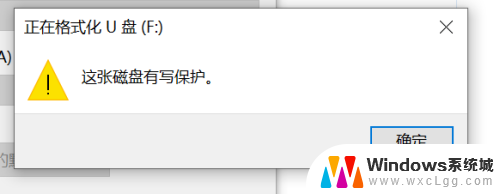 u盘有写保护,怎么格式化 U盘无法格式化读写保护解决方法
u盘有写保护,怎么格式化 U盘无法格式化读写保护解决方法2024-04-19
-
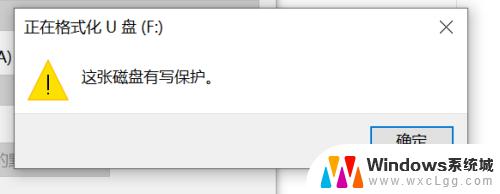 怎么格式化写有保护的u盘 U盘格式化显示有写保护怎么解决
怎么格式化写有保护的u盘 U盘格式化显示有写保护怎么解决2023-11-04
-
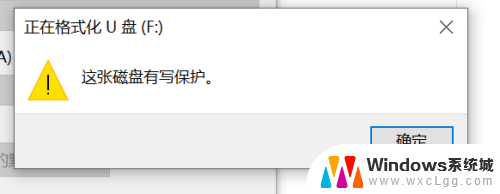 u盘写入保护怎么格式化 U盘格式化显示只读的解决方法
u盘写入保护怎么格式化 U盘格式化显示只读的解决方法2024-02-01
电脑教程推荐
- 1 固态硬盘装进去电脑没有显示怎么办 电脑新增固态硬盘无法显示怎么办
- 2 switch手柄对应键盘键位 手柄按键对应键盘键位图
- 3 微信图片怎么发原图 微信发图片怎样选择原图
- 4 微信拉黑对方怎么拉回来 怎么解除微信拉黑
- 5 笔记本键盘数字打不出 笔记本电脑数字键无法使用的解决方法
- 6 天正打开时怎么切换cad版本 天正CAD默认运行的CAD版本如何更改
- 7 家庭wifi密码忘记了怎么找回来 家里wifi密码忘了怎么办
- 8 怎么关闭edge浏览器的广告 Edge浏览器拦截弹窗和广告的步骤
- 9 windows未激活怎么弄 windows系统未激活怎么解决
- 10 文件夹顺序如何自己设置 电脑文件夹自定义排序方法